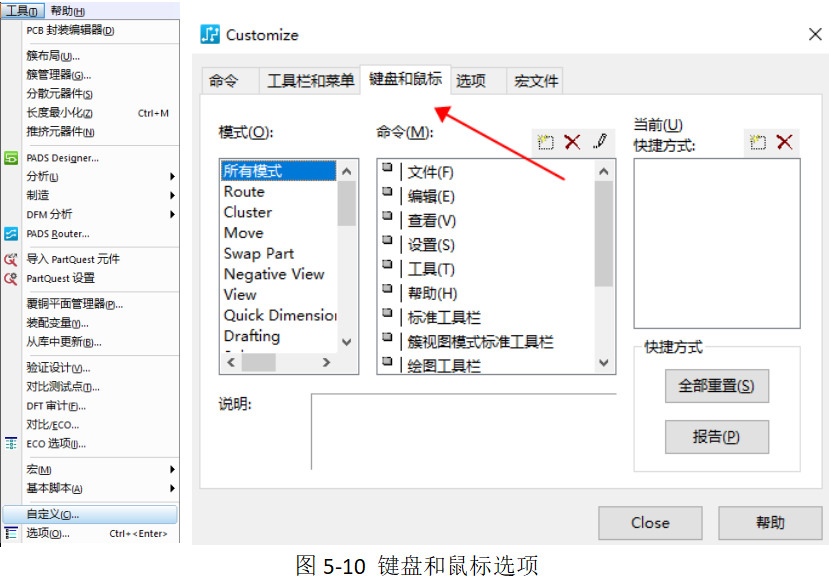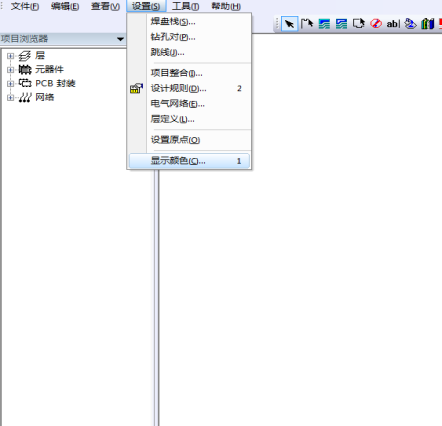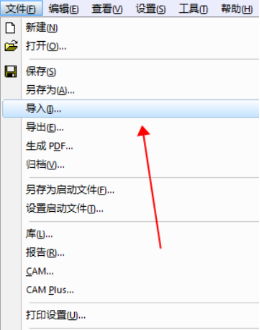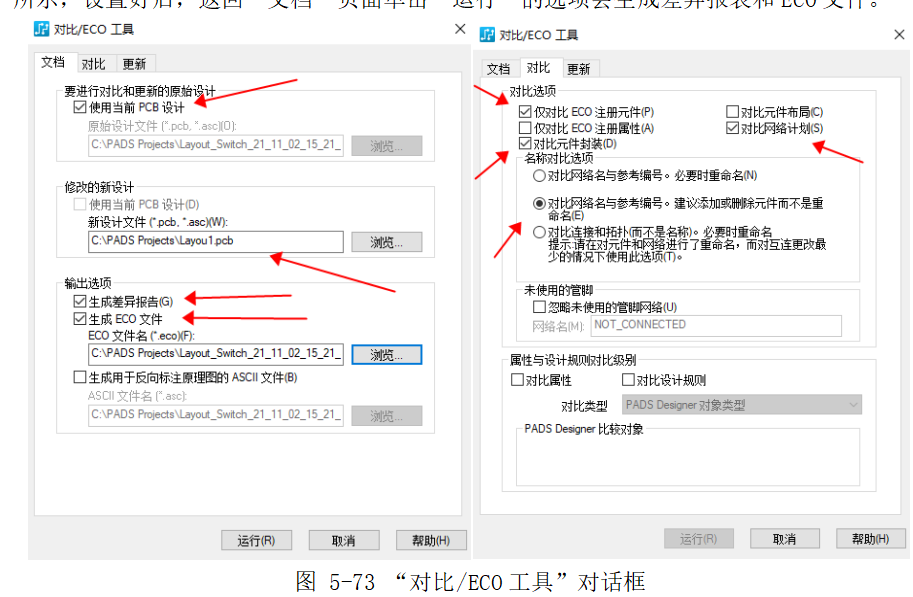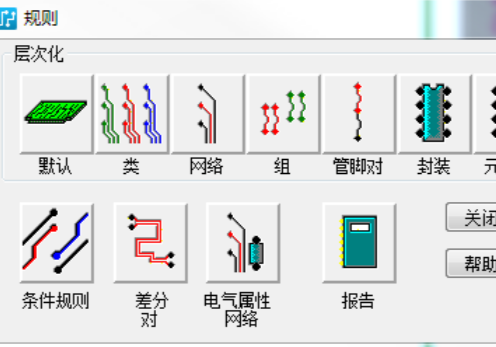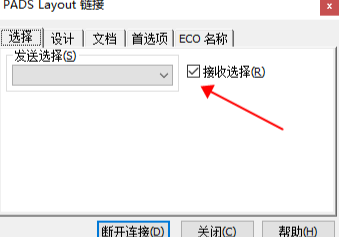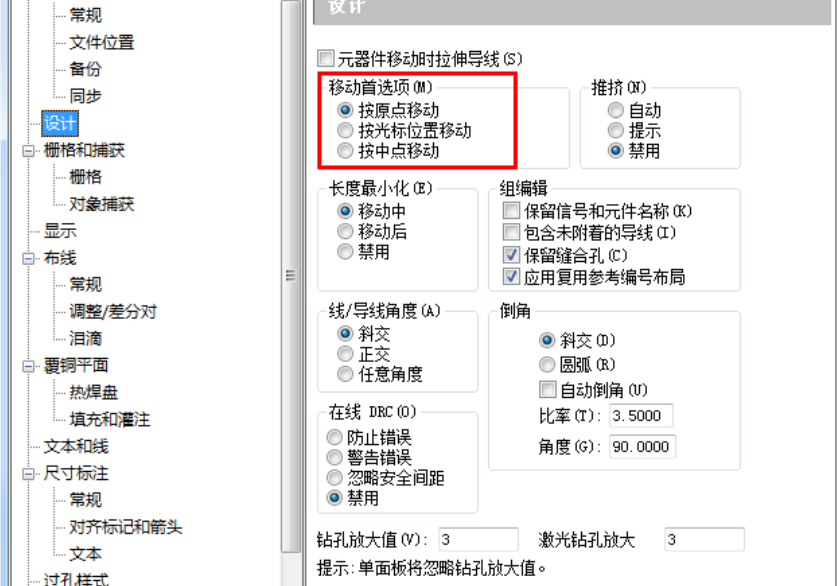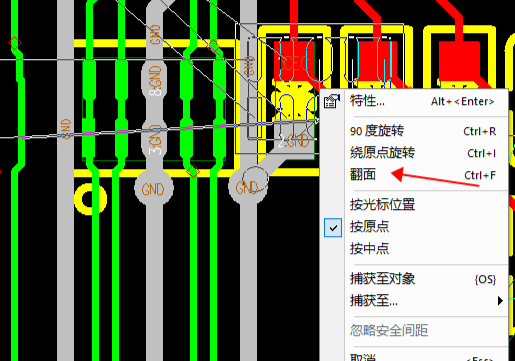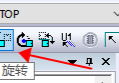- 全部
- 默认排序
PADS自定义快捷键
若部分快捷键不符合操作习惯或者部分功能系统未设置快捷键,可自定义快捷键功能,自定义快捷键功能需要注意设置的按键需要与无模命令区分,以免与无模命令冲突;如若需要修改某个快捷功能,建议将之前的快捷键删除了再新增,或者设置数字按键为快捷键新增进去
PADS显示颜色设置
显示颜色设置的作可以方便设计者将PCB上重点关注元素进行颜色区分,方便设计者高效阅读PCB,提高设计效率。5.4.1 显示颜色设置1)执行菜单栏命令中的“设置->显示颜色”,如图5-36所示:图5-36 “显示颜色”菜单命令2)弹出“显示颜
PADS结构板框导入
设计PCB时,一般有结构限制要求,以满足与外壳装配,进行设计前,须先导入结构师提供的结构文件(一般是.DXF或者.DWG格式文件)。1)执行菜单栏中的“文件-导入”命令,如图5-42所示:图5-42 导入文件命令2)弹出“文件导入”对话框,
Altium Designer原理图里面如何快速放置辅助线设计当中,可以通过放置辅助线来标识信号方向或者对功能模块进行分块标识。(1)执行菜单命令“放置-绘图工具-线”(快捷键“PDL”),激活放置状态。(2)在一个合适的位置单击鼠标左键,
若原理图非Logic格式,是其他软件生成的.ASC文件导入,设计中有更改,需要更新PCB,则可利用ECO网络对比功能,进行PCB的更新。1)执行菜单命令“工具-对比/ECO”,如图5-73所示。将当前正在设计的PCB文件和更新中的PCB对比
PADS常用设计规则设置
设计规则能体现设计时的生产工艺,一般要匹配加工工厂的生产能力,设计的值须在加工工厂的极限生产能力之上。1)执行菜单栏命令“设置-规则设计”,如图5-80所示:图 5-80“设计规则”菜单命令2)然后弹出“规则”对话框,如图5-81所示。图
布局时一般需要与原理图同步,进行协作处理,提高布局效率。可同时打开Logic格式原理图与Layout格式PCB文件,在Logic内执行“工具-Pads Layout”命令,然后设置“选择”界面,与原理图同步的PCB须检查,以防文件不对应,一
PADS布局设置
布局时需要参考结构要求,一般结构设计时会采用公制单位,所以在放置结构件时利用无模命令“umm”可以将单位设置为mm,格点设置为“0.1mm”或者“0.01mm”,视结构精度要求而定;在布局非结构件时,利用无模命令“um”可以将单位设置为mi
PADS移动器件
点击快捷工具栏内的“设计工具栏”按键,点击“移动”命令,或者使用组合快捷键“Ctrl+E”,然后到PCB设计界面选中器件,即可对PCB内的元器件进行位置调整。如图5-98所示。注意移动器件前,检查是否有过滤导致器件无法选中,是否有设置好移动
PADS旋转器件
点击快捷工具栏内的“设计工具栏”按键,点击“旋转”命令,或者使用组合快捷键“Ctrl+R”,然后到PCB设计界面选中器件,即可对PCB内的元器件进行方向调整。可在移动器件的过程中,配合使用旋转,旋转完成后,将器件放置到合适的位置。如图5-1

 扫码关注
扫码关注